llink2sd是市场上好评很高的一款应用程序,它可以把安卓系统1.6以上的应用软件的应用程序移动到的SD卡上,使安卓系统在开机时挂载它,实现移动程序及拓展内存功能,可以扩大用户的手机内存空间。
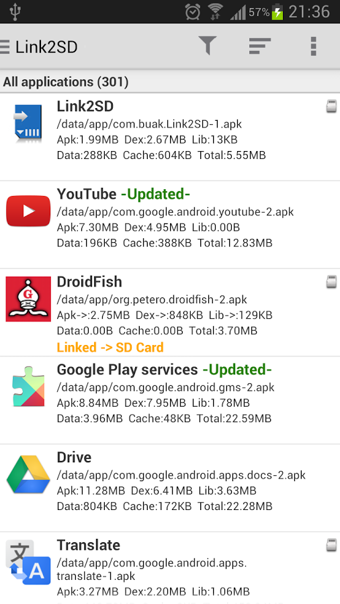
- 自动链接新安装的应用程序(可选)
- 任何用户应用程序移动到SD即使应用程序不支持移动到SD(又名“力招”,为Android 2.2及更高版本)
- 显示支持的应用程序移动到SD与本地上apps2sd(Android 2.2及更高版本)
- 设置默认安装的应用程序的位置,自动,内部或外部(Android 2.2及更高版本)
- 批量关联,解除关联,重新安装,卸载,“SD”,“移动电话”功能(多选模式)
- 卸载系统应用程序(去除臃肿软件)
- 冻结和取消冻结系统和用户应用程序
- 转换到用户应用程序的系统应用程序
- 转换的用户应用程序到系统的应用程序
- “更新”系统应用程序集成到系统(ROM)
- 清除数据和缓存的应用程序
- 在一次清除所有的应用程序缓存(点击缓存清除,而根)
- 列出的应用程序,显示详细的尺寸信息和链接状态
- 排序和过滤器的应用
- 按名称搜索应用程序
- 显示可用空间信息的内部存储,SD卡和SD卡的第二个分区
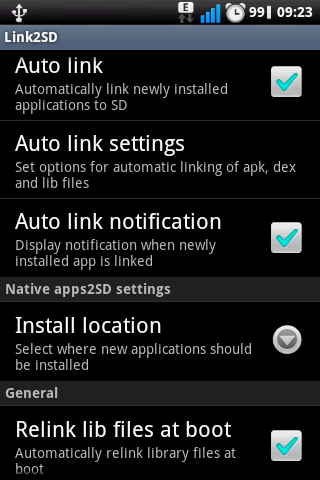
2、列出应用,表明他们有联系或不。
3、排序和过滤器的应用。
4、显示的电话,SD卡和SD卡的ext2分区可用空间信息。
5、手机作为U盘时 程序仍能使用。
6、只要EXT分区足够大,可以无限安装APK。
7、小插件(小部件)安装到EXT分区也能正常使用。
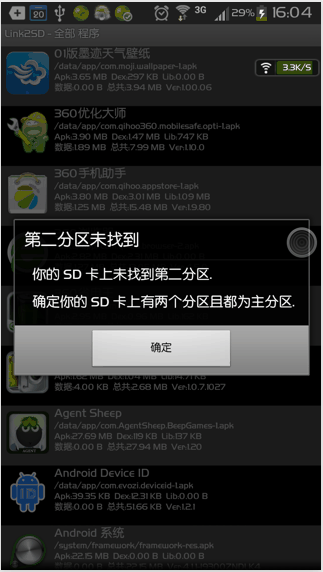
2、下载 Link2SD_2.4.10 后安装,任何一个软件市场可以下载Link2sd
3、打开Link2sd,弹出选择第二分区的类型对话框,按照你分区的类型的选择即可,如果不行就算是分区是EXT3 4 试一下选EXT2。如下图:
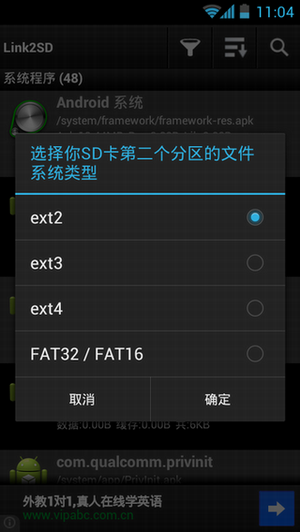
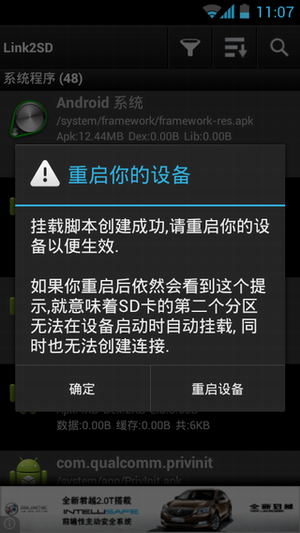
4、重启手机后打开link2sd,菜单键 ->存储信息 ->查看是否挂载成功与各分区使用情况,如下图:
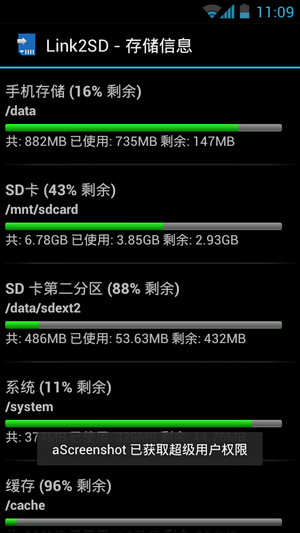
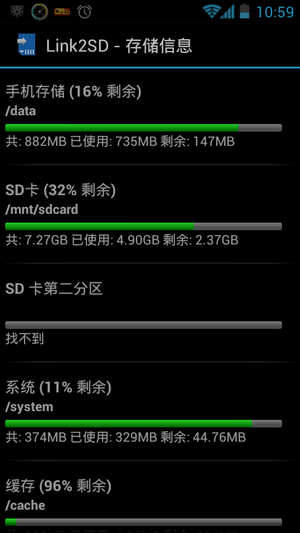
5、将APK软件 dex lib(.so文件)移动到EXT分区:不要将系统内置软件移动到ext分区,所以首先切换到 用户应用,如下图:

6、手机菜单键 ->多选 ->选择需要移动到ext分区的软件 ->选择好后:点 操作 按钮 ->创建连接 ->确定,过程如下图:
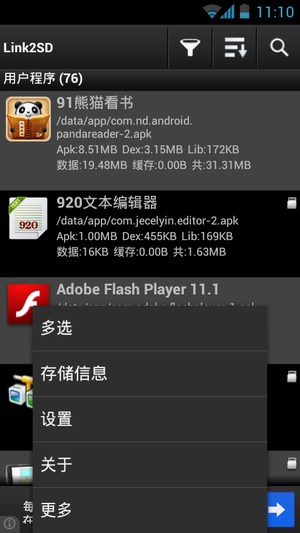
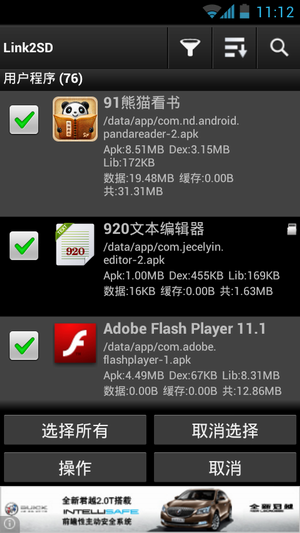
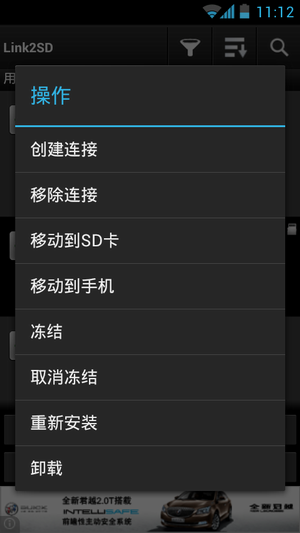
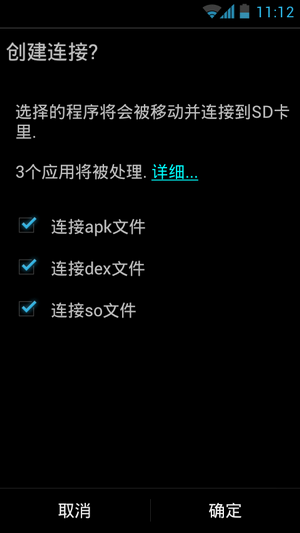
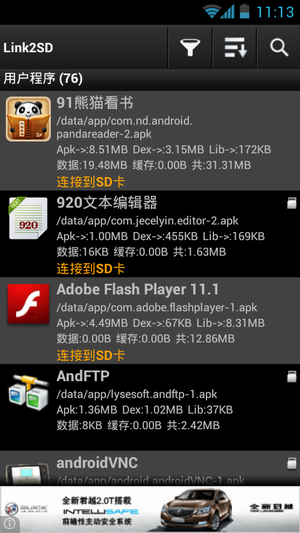
7、Link2Sd设置新安装APK自动移动到ext分区并创建连接:手机菜单键 ->设置 ->自动连接(打上勾),如下图:
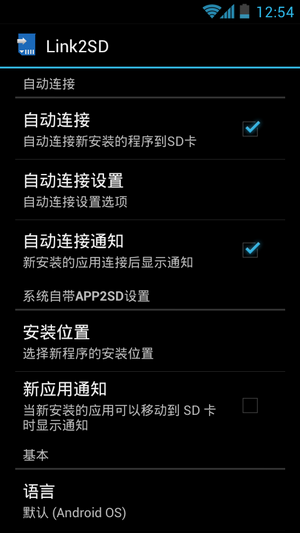
8、Link2sd 卸载 删除挂载脚本:
如果你误操作卸载了Link2sd软件那些在ext分区的软件一样能够正常使用,因为卸载Link2sd,挂载脚本不会自动删除。
真正卸载Link2sd:首先 点击 软件顶部的 杯子 按钮切换到 已连接,选择所有APK ->操作 ->移除连接 ->将 apk dex lib都移回手机里,前提是手机空间足够。
apk dex lib都移回手机里后(当然不要这些文件也可,重新安装即可) 删除挂载脚本文件才算真正卸载link2sd,两个文件是 install-recoery.sh 和 debuggerd
1.用recovery备份系统 防止出现问题可以恢复过来(不在乎可以无视)
2.手机必须获得ROOT权限 并且已经ROOT成功
3.手机必须有管理ROOT权限的工具 确保可以给予软件权限
4.http://pan.baidu.com/s/1eR0ot2q挑选一个版本 用recovery刷入(ROOT正常者可以无视)
5.搞不定ROOT 就不用继续往下看了
二、开始破解:
1.把三个APK文件全部安装到手机
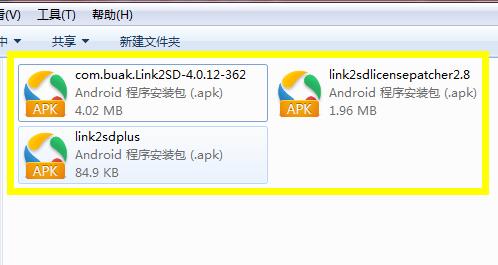
2.打开link2sdplus(New)授权文件后 不要点检查授权 直接退出
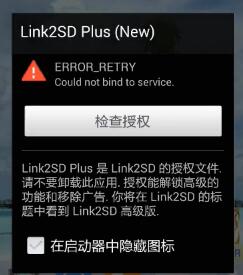
3.打开link2sdlicensepatcher 会提示要权限 必须允许 没有出现就是ROOT有问题(出现白屏只听见音乐 请稍等一会即可)
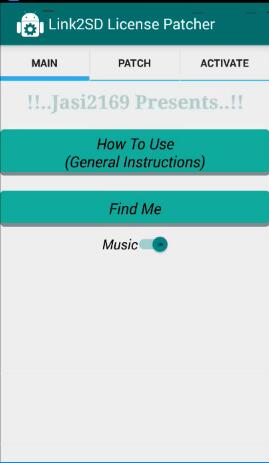
4.进入link2sdlicensepatcher后 选择上面Activate 再选择下面Activate 出现Activation Successful(激活成功)退出
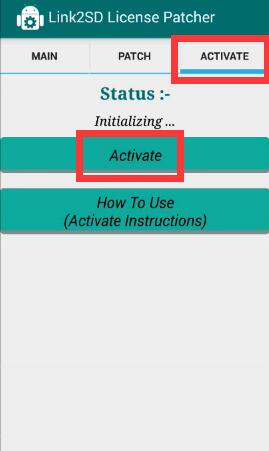
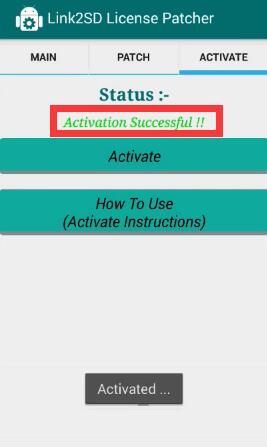
5.打开link2sdplus(New) 显示为绿色 出现感谢你购买高级版的字眼就是成功了 (反之失败)
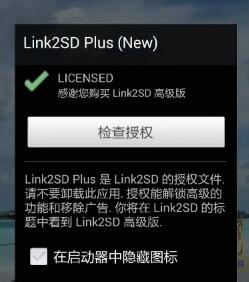
6.link2sdlicensepatcher卸不卸载 自行决定
失败(成功者无视)请继续看。
解决方法1:
1.完成上面第四步 出现Activation Successful(激活成功)退出。
2.不要任何操作 直接重启手机 。
3.重启回来后 继续第五步。
解决方法2:
1.不安装link2sdplus(New)只安装其余俩个。
2.打开link2sdlicensepatcher 点上面的第二个【(Patch) 出现闪退 用方法1】然后点下面(Patch)手机会自动重启。
3.重启完成后 手机上多出一个link2sdplus(New) 打开后退出。
4.按照上面第四步操作到结束。
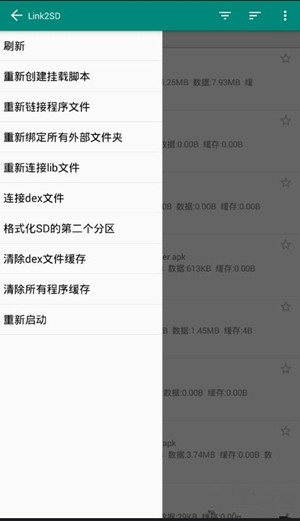
2、当您按下“创建链接”按钮Link2SD apk文件,Dalvik缓存(.dex)的文件和SD卡的第二个分区,并创建符号链接在原来的目录的lib文件(左右)移动。
注意:在Android 1.6和2.1,应重新的应用程序的快捷方式和小工具添加到主屏幕,您可以移除链接,只要按一下“移除链接”按钮,应用程序文件会移回电话。
3、系统应用程序不应该被连接到SD卡。
4、当你将手机作为大容量存储连接到PC,安卓卸载第一个FAT分区,但第二个分区仍然安装。所以链接的应用程序不会受到影响,可以毫无问题地运行。
5、Link2SD是免费的(广告支持)的应用程序。
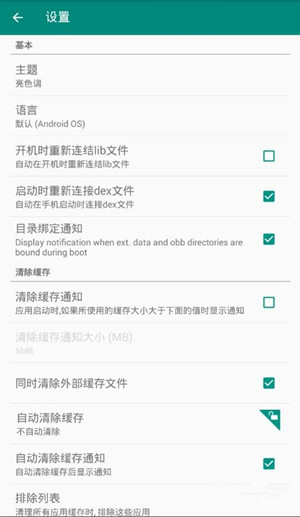
1、问题原因及原理讲解:
由于android系统(这样叫可能不对应该叫android应用系统吧)在安装APK时,默认会使用在/sdcard或者/mnt/sdcard目录下设备,由于没有挂载那就不能对sd卡进行操作了。
下面我们来看一个特别的例子来更好地理解问题,假如你的板子是通过sd启动的(sd必须分成boot和android_fs两个分区),那么当你的os运行起来时,android应用系统会先挂载boot分区读取里面的MLO、u-boot.bin、uimage文件,然后再读取android_fs分区里面的文件系统,等os跑起来了以后,os会自动卸载boot分区。
我们先来看看android里面的dev/block下有哪些与sd卡相关的,ls你会发现有3个文件。前提是sd成功驱动成功加载,如果把sd卡插入设备,在 /dev/block/ 目录下面也会多出几个设备节点,就证明sd卡的驱动已经成功加载。 我自己测试的目录下面会形成 mmcblk0 和 mmcblk0p1 和mmcblk0p2节点,注意:这三个节点的意思,mmcblk0代表第一个SD卡设备,mmcblk0p1代表第一个SD卡设备的第一个分区,mmcblkp2代表第二个分区,真正挂载到系统中的是mmcblk0p1和mmcblk0p2而不是mmcblk0,这一点很重要。
2、解决方法:
通过是用android调试工具adb shell使pc连上板子,手动挂载mmcblk0p1到/sdcard下(这时只能挂载1分区,因为这时1分区是卸载状态可以挂载,2分区是文件系统正在被os调用,当你挂载2分区时会报出the devices busy的问题),这样操作的话,mmcblk0p1就挂载成功了,sdcard目录下就会自动多出Android目录,里面包含了一些文件如APP之类的等,查看权限如果权限不够时就使用chmod修改它,这时就退出adb shell使用adb install安装apk ,adb pull从pc传入文件到板子,具体adb使用和adb安装及其相关操作请查看此我的目录(Android移植及调试)系列的adb命令详解等几篇文章,你可以在这些文章中学会adb的使用,接下来apk就可以成功在板子安装成功了,也可以通过板子从晚上下载apk进行安装了,这样就解决了sd无法挂载及无法安装apk的问题。
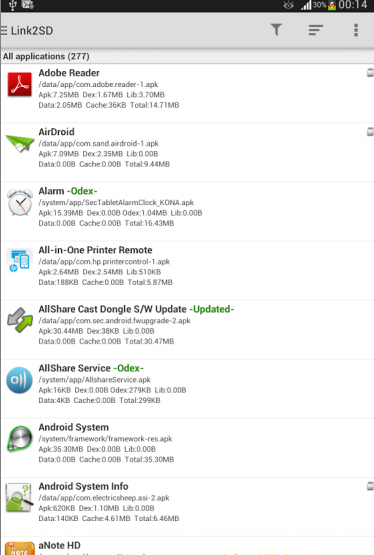
添加“收藏夹”功能
错误修复和改进
v4.0.7
固定的外部SD bug在“存储信息”
V3.6.2
修正了在某些设备的问题
V3.6
在用户界面设计的更新材料
*默认的主题是光,你可以切换到黑暗的设置
添加的APK文件共享应用程序
增加批量(多选)分享,清除数据清除缓存
-错误修复和改进
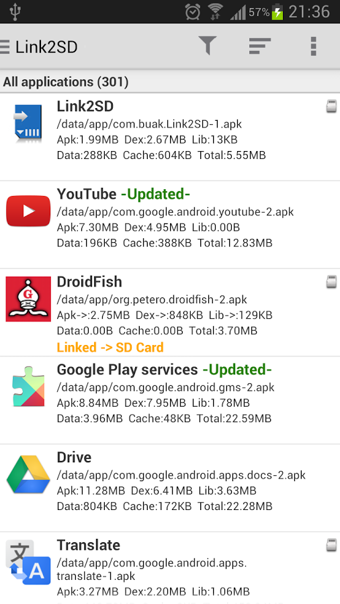
【软件介绍】
一款能让android1.6系统的用户将应用程序移动到的SD卡上,需要root权限支持,其实就是Link2SD挂载的ext2为/data/sdext2你的SD卡分区,使android系统在开机时挂载它,实现移动程序功能!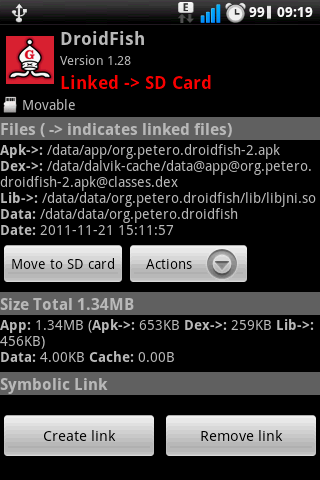
【软件特色】
- 创建和删除你选择的应用程序为APK,DEX和lib文件链接- 自动链接新安装的应用程序(可选)
- 任何用户应用程序移动到SD即使应用程序不支持移动到SD(又名“力招”,为Android 2.2及更高版本)
- 显示支持的应用程序移动到SD与本地上apps2sd(Android 2.2及更高版本)
- 设置默认安装的应用程序的位置,自动,内部或外部(Android 2.2及更高版本)
- 批量关联,解除关联,重新安装,卸载,“SD”,“移动电话”功能(多选模式)
- 卸载系统应用程序(去除臃肿软件)
- 冻结和取消冻结系统和用户应用程序
- 转换到用户应用程序的系统应用程序
- 转换的用户应用程序到系统的应用程序
- “更新”系统应用程序集成到系统(ROM)
- 清除数据和缓存的应用程序
- 在一次清除所有的应用程序缓存(点击缓存清除,而根)
- 列出的应用程序,显示详细的尺寸信息和链接状态
- 排序和过滤器的应用
- 按名称搜索应用程序
- 显示可用空间信息的内部存储,SD卡和SD卡的第二个分区
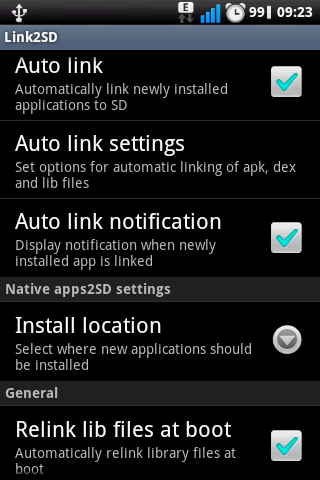
【link2sd软件功能】
1、创建和删除你选择的应用程序的链接。2、列出应用,表明他们有联系或不。
3、排序和过滤器的应用。
4、显示的电话,SD卡和SD卡的ext2分区可用空间信息。
5、手机作为U盘时 程序仍能使用。
6、只要EXT分区足够大,可以无限安装APK。
7、小插件(小部件)安装到EXT分区也能正常使用。
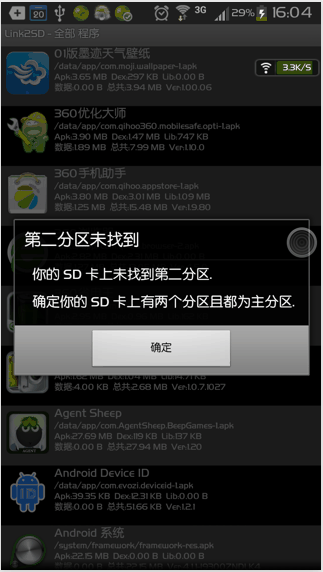
【link2sd使用教程】
1、内存卡分区2、下载 Link2SD_2.4.10 后安装,任何一个软件市场可以下载Link2sd
3、打开Link2sd,弹出选择第二分区的类型对话框,按照你分区的类型的选择即可,如果不行就算是分区是EXT3 4 试一下选EXT2。如下图:
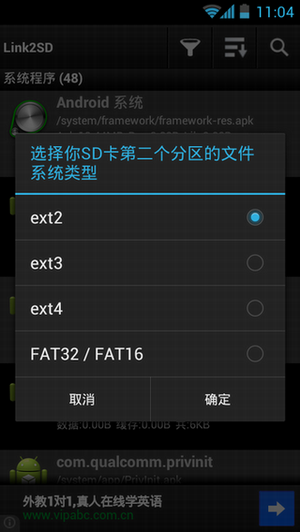
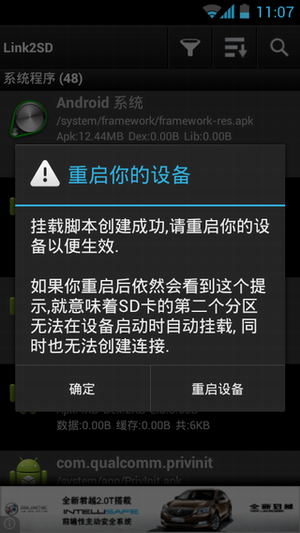
4、重启手机后打开link2sd,菜单键 ->存储信息 ->查看是否挂载成功与各分区使用情况,如下图:
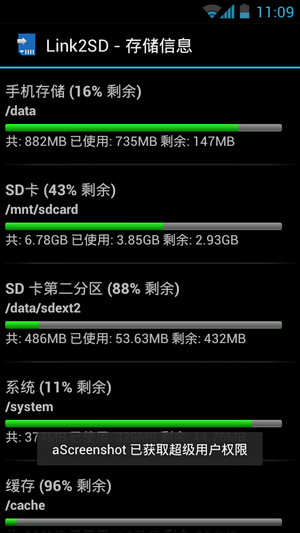
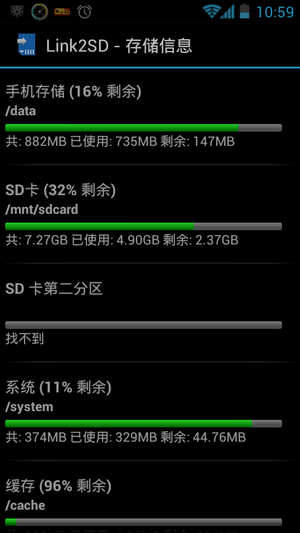
5、将APK软件 dex lib(.so文件)移动到EXT分区:不要将系统内置软件移动到ext分区,所以首先切换到 用户应用,如下图:

6、手机菜单键 ->多选 ->选择需要移动到ext分区的软件 ->选择好后:点 操作 按钮 ->创建连接 ->确定,过程如下图:
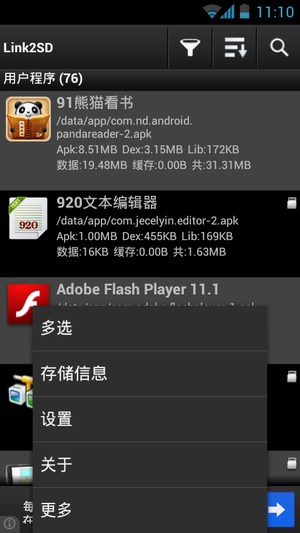
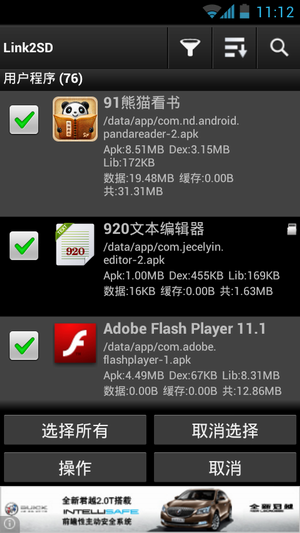
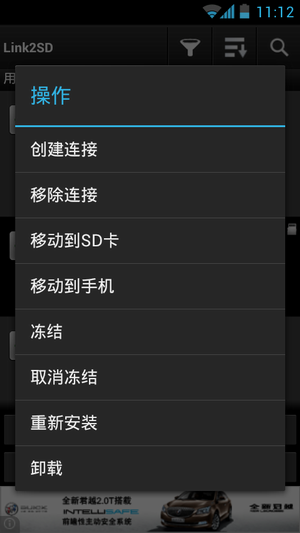
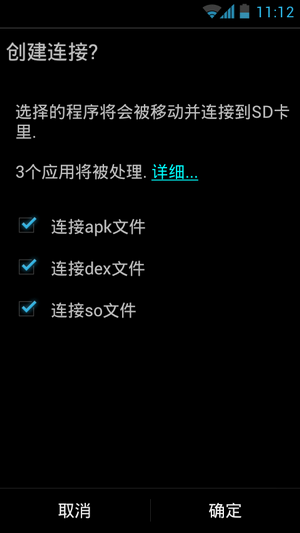
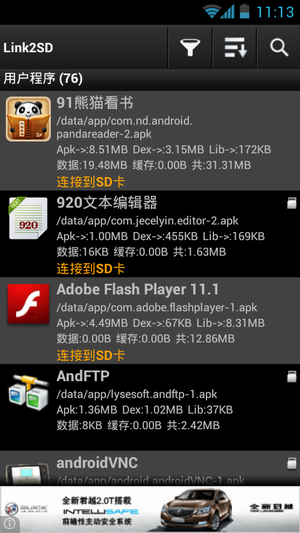
7、Link2Sd设置新安装APK自动移动到ext分区并创建连接:手机菜单键 ->设置 ->自动连接(打上勾),如下图:
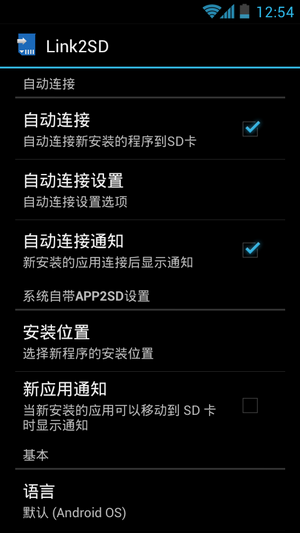
8、Link2sd 卸载 删除挂载脚本:
如果你误操作卸载了Link2sd软件那些在ext分区的软件一样能够正常使用,因为卸载Link2sd,挂载脚本不会自动删除。
真正卸载Link2sd:首先 点击 软件顶部的 杯子 按钮切换到 已连接,选择所有APK ->操作 ->移除连接 ->将 apk dex lib都移回手机里,前提是手机空间足够。
apk dex lib都移回手机里后(当然不要这些文件也可,重新安装即可) 删除挂载脚本文件才算真正卸载link2sd,两个文件是 install-recoery.sh 和 debuggerd
【link2sd破解教程】
一、破解前准备:1.用recovery备份系统 防止出现问题可以恢复过来(不在乎可以无视)
2.手机必须获得ROOT权限 并且已经ROOT成功
3.手机必须有管理ROOT权限的工具 确保可以给予软件权限
4.http://pan.baidu.com/s/1eR0ot2q挑选一个版本 用recovery刷入(ROOT正常者可以无视)
5.搞不定ROOT 就不用继续往下看了
二、开始破解:
1.把三个APK文件全部安装到手机
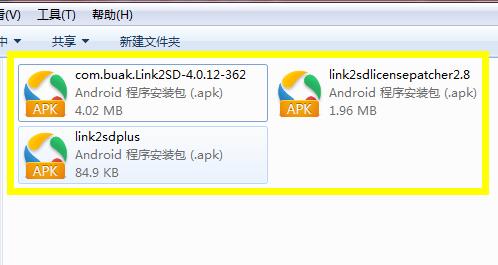
2.打开link2sdplus(New)授权文件后 不要点检查授权 直接退出
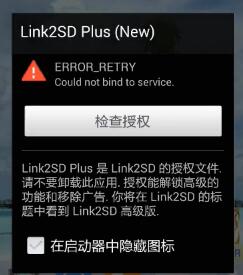
3.打开link2sdlicensepatcher 会提示要权限 必须允许 没有出现就是ROOT有问题(出现白屏只听见音乐 请稍等一会即可)
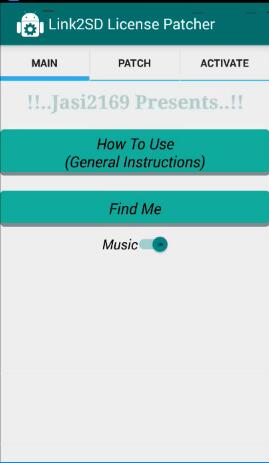
4.进入link2sdlicensepatcher后 选择上面Activate 再选择下面Activate 出现Activation Successful(激活成功)退出
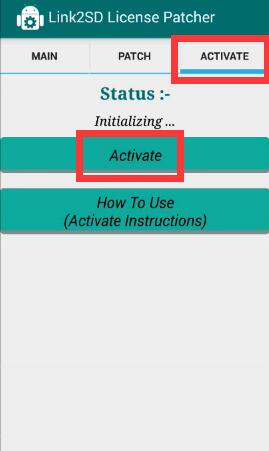
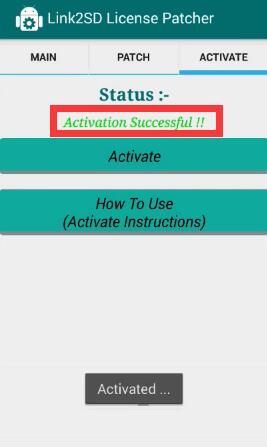
5.打开link2sdplus(New) 显示为绿色 出现感谢你购买高级版的字眼就是成功了 (反之失败)
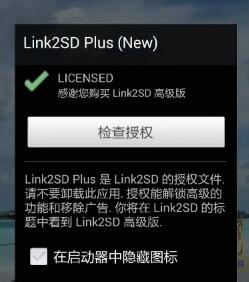
6.link2sdlicensepatcher卸不卸载 自行决定
失败(成功者无视)请继续看。
解决方法1:
1.完成上面第四步 出现Activation Successful(激活成功)退出。
2.不要任何操作 直接重启手机 。
3.重启回来后 继续第五步。
解决方法2:
1.不安装link2sdplus(New)只安装其余俩个。
2.打开link2sdlicensepatcher 点上面的第二个【(Patch) 出现闪退 用方法1】然后点下面(Patch)手机会自动重启。
3.重启完成后 手机上多出一个link2sdplus(New) 打开后退出。
4.按照上面第四步操作到结束。
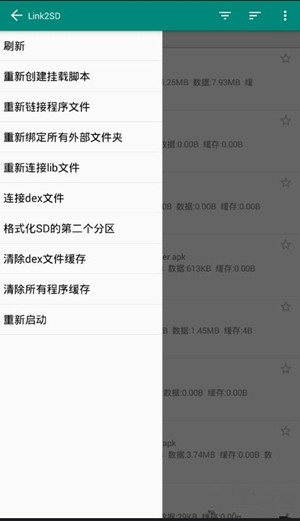
【工作原理】
1、Link2SD挂载的第二个分区,你的SD卡和OS安装在引导时。2、当您按下“创建链接”按钮Link2SD apk文件,Dalvik缓存(.dex)的文件和SD卡的第二个分区,并创建符号链接在原来的目录的lib文件(左右)移动。
注意:在Android 1.6和2.1,应重新的应用程序的快捷方式和小工具添加到主屏幕,您可以移除链接,只要按一下“移除链接”按钮,应用程序文件会移回电话。
3、系统应用程序不应该被连接到SD卡。
4、当你将手机作为大容量存储连接到PC,安卓卸载第一个FAT分区,但第二个分区仍然安装。所以链接的应用程序不会受到影响,可以毫无问题地运行。
5、Link2SD是免费的(广告支持)的应用程序。
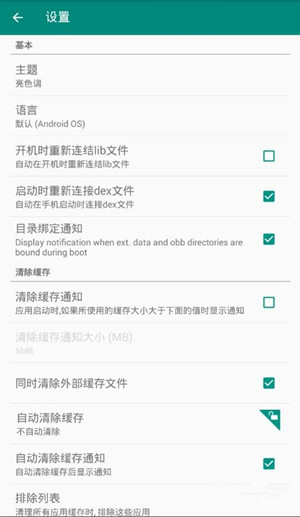
【link2sd常见问题】
sd无法挂载及无法安装apk的问题1、问题原因及原理讲解:
由于android系统(这样叫可能不对应该叫android应用系统吧)在安装APK时,默认会使用在/sdcard或者/mnt/sdcard目录下设备,由于没有挂载那就不能对sd卡进行操作了。
下面我们来看一个特别的例子来更好地理解问题,假如你的板子是通过sd启动的(sd必须分成boot和android_fs两个分区),那么当你的os运行起来时,android应用系统会先挂载boot分区读取里面的MLO、u-boot.bin、uimage文件,然后再读取android_fs分区里面的文件系统,等os跑起来了以后,os会自动卸载boot分区。
我们先来看看android里面的dev/block下有哪些与sd卡相关的,ls你会发现有3个文件。前提是sd成功驱动成功加载,如果把sd卡插入设备,在 /dev/block/ 目录下面也会多出几个设备节点,就证明sd卡的驱动已经成功加载。 我自己测试的目录下面会形成 mmcblk0 和 mmcblk0p1 和mmcblk0p2节点,注意:这三个节点的意思,mmcblk0代表第一个SD卡设备,mmcblk0p1代表第一个SD卡设备的第一个分区,mmcblkp2代表第二个分区,真正挂载到系统中的是mmcblk0p1和mmcblk0p2而不是mmcblk0,这一点很重要。
2、解决方法:
通过是用android调试工具adb shell使pc连上板子,手动挂载mmcblk0p1到/sdcard下(这时只能挂载1分区,因为这时1分区是卸载状态可以挂载,2分区是文件系统正在被os调用,当你挂载2分区时会报出the devices busy的问题),这样操作的话,mmcblk0p1就挂载成功了,sdcard目录下就会自动多出Android目录,里面包含了一些文件如APP之类的等,查看权限如果权限不够时就使用chmod修改它,这时就退出adb shell使用adb install安装apk ,adb pull从pc传入文件到板子,具体adb使用和adb安装及其相关操作请查看此我的目录(Android移植及调试)系列的adb命令详解等几篇文章,你可以在这些文章中学会adb的使用,接下来apk就可以成功在板子安装成功了,也可以通过板子从晚上下载apk进行安装了,这样就解决了sd无法挂载及无法安装apk的问题。
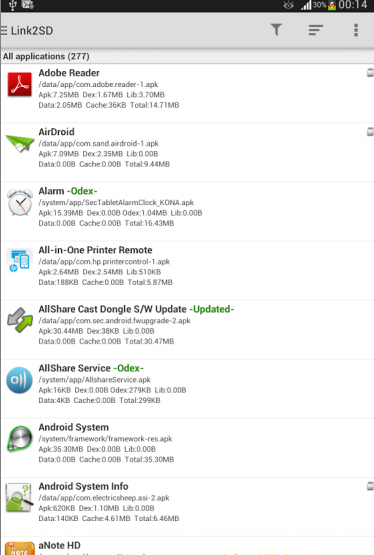
【更新日志】
V4.0.8添加“收藏夹”功能
错误修复和改进
v4.0.7
固定的外部SD bug在“存储信息”
V3.6.2
修正了在某些设备的问题
V3.6
在用户界面设计的更新材料
*默认的主题是光,你可以切换到黑暗的设置
添加的APK文件共享应用程序
增加批量(多选)分享,清除数据清除缓存
-错误修复和改进

